„Git“ sistemoje „Git“ slapyvardžių kūrimas gali padėti dirbti efektyviau, padidinti produktyvumą, suasmeninti darbo eigą ir pagerinti scenarijų bei darbo eigų skaitomumą. Git slapyvardžius galima pritaikyti pagal jų asmenines nuostatas ir darbo eigą. Jie gali sukurti slapyvardžius, būdingus kūrimo stiliui ir leidžiančius vartotojams dirbti efektyviau ir efektyviau.
Šioje pamokoje bus kalbama apie:
Kas yra Git slapyvardžiai?
Git slapyvardžiai yra pasirinktiniai dažnai naudojamų Git komandų nuorodos. Jie leidžia „Git“ vartotojams sukurti trumpesnę ar įsimintinesnę komandą ilgesnei ar sudėtingesnei „Git“ komandai. „Git“ slapyvardžiai gali sutaupyti laiko ir sumažinti įprastų „Git“ užduočių įvedimo skaičių.
Kaip sukurti ir naudoti Git slapyvardžius?
Norėdami sukurti ir naudoti Git slapyvardžius, naudokite šią sintaksę:
git konfigūracija --pasaulinis slapyvardis. < slapyvardis > „
Aukščiau nurodytoje sintaksėje:
-
- Pakeiskite ' slapyvardis “ su nuorodos pavadinimu, kurį norite nustatyti komandai.
- “ git-komanda “ nurodo komandą, kuriai norite sukurti slapyvardį.
1 pavyzdys: Sukurkite slapyvardį komandai „Checkout“.
Norėdami sukurti / sukurti slapyvardį „Git“ komandai „checkout“, išbandykite toliau nurodytą procedūrą:
-
- Eikite į nurodytą „Git“ saugyklą.
- Sukurkite Git slapyvardį „Git“ kasos “ komanda.
- Išvardykite visas šakas.
- Naudokite Git slapyvardį ' co “ ir perjunkite į kitą šaką.
1 veiksmas: eikite į vietinį Git katalogą
Pirmiausia paleiskite „ cd' komandą ir eikite į nurodytą saugyklą:
cd 'C:\Users\user\Git\projectrepo'
2 veiksmas: sukurkite slapyvardį
Vykdykite ' git komanda – visuotinis slapyvardis “ komandą ir nurodykite slapyvardžio pavadinimą. Be to, pridėkite komandą Git, kuriai norite sukurti slapyvardį:
git konfigūracija --pasaulinis alias.co kasa
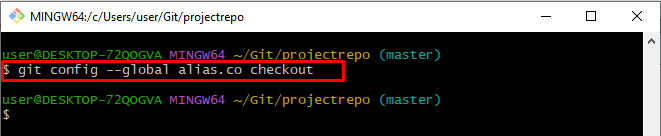
3 veiksmas: išvardykite visus filialus
Tada nurodykite visas nurodytos saugyklos šakas naudodami „ gito šaka “ komanda:
gito šaka
Žemiau nurodyta išvestis nurodo visas Git vietinės saugyklos šakas ir žvaigždutę ' * “ šalia “ meistras “ filialas nurodo, kad tai yra dabartinė darbo šaka:

4 veiksmas: naudokite „išsiregistravimo“ slapyvardį
Dabar naudokite sukurtą slapyvardį kaip komandą Git, kad patikrintumėte rezultatą. Norėdami tai padaryti, paleiskite „ git co “ kartu su filialo pavadinimu ir perjunkite į jį:
git co funkcija
Galima pastebėti, kad; sėkmingai perėjome į „ funkcija “ filialas:
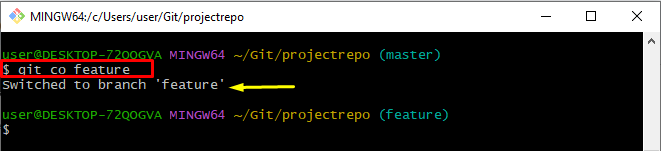
Aptarkime kitą pavyzdį, kad geriau suprastume.
2 pavyzdys: sukurkite slapyvardį „git log“ komandai
Norėdami sukurti slapyvardį „ git žurnalas “ komandą, atlikite toliau pateiktą procedūrą:
-
- Paleiskite „ git config – visuotinis slapyvardis “ komanda sukurti slapyvardį.
- Naudokite sukurti „l“ slapyvardį kaip „Git“ komandą.
1 veiksmas: sukurkite „git log“ slapyvardį
Naudoti ' git config – visuotinis slapyvardis ” komandą ir pridėkite komandos, kuriai norite sukurti slapyvardį, pavadinimą:
git konfigūracija --pasaulinis slapyvardis.l žurnalas
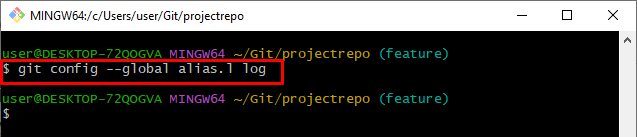
2 veiksmas: naudokite „git log“ slapyvardį
Norėdami peržiūrėti visą „Git“ žurnalo istoriją, paleiskite „ eik l “ slapyvardžio komanda:
git l
Galima pastebėti, kad Git žurnalo istorija buvo rodoma sėkmingai:
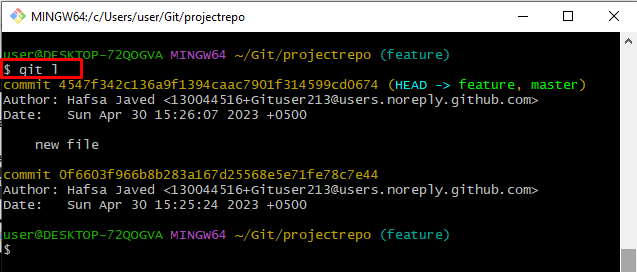
Kaip atšaukti „Git“ slapyvardžius?
Norėdami išjungti Git slapyvardį, naudokite toliau nurodytą sintaksę:
git konfigūracija --pasaulinis --išjungta slapyvardis. < slapyvardis >
Pavyzdys
Norėdami panaikinti „Git“ žurnalo slapyvardį „ l “ iš nurodytos saugyklos, paleiskite toliau pateiktą komandą:
git konfigūracija --pasaulinis --išjungta slapyvardis.l
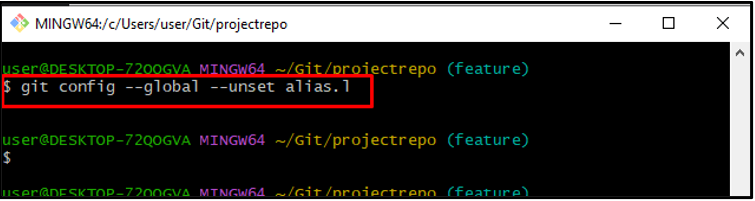
Tai viskas apie Git slapyvardžio kūrimą, naudojimą ir atšaukimą.
Išvada
Norėdami sukurti Git komandos slapyvardį, pirmiausia eikite į nurodytą Git saugyklą ir sukurkite Git slapyvardį Git komandai naudodami „ git config – visuotinis slapyvardis “ komanda. Tada naudokite Git slapyvardį kaip Git komandą. Šioje pamokoje aprašytas Git slapyvardžio kūrimo ir naudojimo būdas.